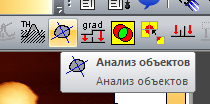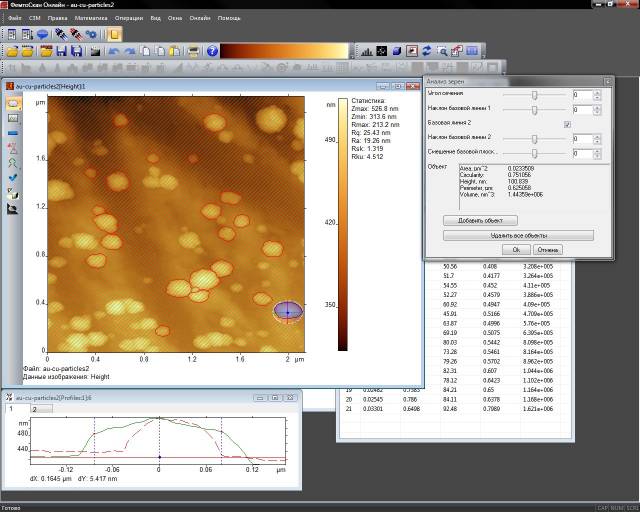Авторизация
В данный момент вы не в системе. Авторизируйтесь при помощи следующей формы. Замечание: для работы у вас должны быть включены куки (cookies).
Анализ объектов
Функция анализа объектов позволяет выделить объекты, вычислить их пространственные характеристики, проанализировать их с помощью гистограммы.
Функция вызывается командой меню «Математика/Анализ объектов» или кнопкой на панели инструментов:
Последовательность работы с объектами выполняется в несколько шагов:
- выделение области в которой лежит объект
- подстройка параметров выделения объекта:
- угла поворота базовых линий
- углов наклона базовых линий
- смещения базовой плоскости
- добавление объекта в список объектов
После добавления объекта операция повторяется, пока не будут выделены все объекты.
Алгоритм выделения объекта следующий:
Первоначально в области, где лежит объект, ищется максимум, который становится центром объекта. Из центра объекта в каждую точку периметра выделения проводится прямая линия, а затем строится профиль сечения вдоль этого направления. Точка сечения, наиболее удаленная от построенной прямой линии, принимается за границу объекта. Выполнив аналогичные построения с каждой точкой периметра выделения, мы получаем границу объекта. Выделение может быть как простым прямоугольным, так и более сложным - эллиптическим, или может иметь сложную форму, полученную в результате сложения или вычитания областей.
После выделения объекта, строится его базовая плоскость, которая будет использоваться при вычислении параметров объекта. Для ее построения проводятся одна или две базовые линии, пресекающиеся в проекции в центре объекта. Углы поворота базовых линий в плоскости X-Y и относительно оси Z задаются соответствующими параметрами. Нулевое смещение точки пересечения базовых линий по вертикали, оно же смещение базовой плоскости, выбирается равным средней высоте точек периметра объекта. Максимальное значение смещения (по модулю) ограничивается высотой объекта. Первая базовая линия рисуется зеленым цветом, вторая - красным, как на изображении поверхности, так и на сечении. Сечение отображает профили поверхности вдоль базовых линий.
В диалоге анализа объектов вы видите ряд параметров:
- Угол сечения - угол поворота базовой линии 1 в плоскости X-Y, базовая линия 2 проводится перпендикулярно 1-й линии.
- Наклон базовой линии 1 - отклонение базовой линии 1 от горизонтали
- Базовая линия 2 - строить или нет базовую линию 2. Если базовая линия 2 не строится, она автоматически считается перпендикулярной базовой линии 1 и лежащей в плоскости X-Y (т.е. угол наклона 0)
- Наклон базовой линии 2 - отклонение базовой линии 2 от горизонтали
- Смещение базовой плоскости - смещение точки пересечения базовых линий от средней высоты переиметра, положительное значение - вверх
- Объект - в этом поле выводятся вычисленные значения геометрических параметров объекта
- Кнопка «Добавить объект» - добавить объект в гистограмму, в таблицу объектов, и выделить его контур на изображении
- Кнопка «Удалить объект» - удаляет текущий выбранный объект. Объект идентифицируется по своему центру, т.е. если есть не может быть двух объектов с совпадающим центром, при попытке добавить объект с таким же центром предыдущий будет удален.
- Кнопка «Удалить все объекты» - очистить список объектов: гистограмму, таблицу, и контуры объектов на изображении
Выбранные объекты заносятся в таблицу, по таблице строится гистограмма распределения. Столбец, по которому строится гистограмма, выбирается нажатием на заголовок столбца. Одновременно происходит сортировка данных в таблице по этому столбцу.
Данные из таблицы можно перенести в любой текстовый редактор или электронную таблицу через буфер обмена. Чтобы выделить все строки таблицы, нажмите Ctrl-A, для копирования нажмите Ctrl-C. При вставке в Excel, в зависимости от региональных настроек, может потребоваться использование мастера импорта текста или ручная замена точек '.' на запятые ','.
При нажатии «Ок» в диалоге анализа объектов, он закрывается, но выбранные объекты сохраняются в памяти компьютера, и при последующих вызовах этой функции будут восстановлены. Чтобы очистить список объектов, воспользуйтесь кнопкой «Удалить все объекты».
Чтобы сбросить выделение текущего объекта, перед закрытием диалога кликните на любом месте изображения - это сбросит текущее выделение, и если есть выделенные объекты в списке, то будут показаны только контуры этих объектов.